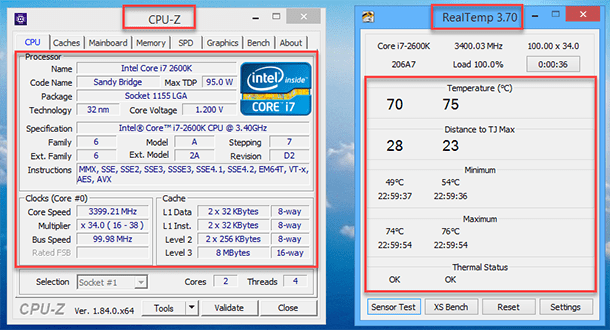Разгон AMD Athlon X4 640 через BIOS: Пошаговая инструкция
Разгон процессора – это метод увеличения тактовой частоты‚ чтобы повысить производительность компьютера. AMD Athlon X4 640 – процессор‚ который‚ несмотря на свой возраст‚ может быть разогнан для получения дополнительной мощности. Однако‚ важно понимать‚ что разгон может привести к нестабильной работе и даже повреждению оборудования‚ поэтому действовать нужно осторожно и внимательно. В данной статье мы подробно рассмотрим‚ как безопасно и эффективно разогнать ваш AMD Athlon X4 640 через BIOS‚ учитывая все необходимые меры предосторожности и нюансы.
Подготовка к разгону
Перед началом процесса разгона необходимо выполнить несколько подготовительных шагов‚ чтобы обеспечить стабильность и безопасность вашей системы:
- Обновите BIOS: Убедитесь‚ что у вас установлена последняя версия BIOS для вашей материнской платы. Обновление BIOS может улучшить стабильность работы и предоставить дополнительные опции для разгона.
- Установите эффективную систему охлаждения: Штатный кулер‚ скорее всего‚ не справится с повышенным тепловыделением при разгоне. Рассмотрите приобретение башенного кулера или системы водяного охлаждения.
- Загрузите стресс-тесты: Prime95 и AIDA64 – отличные инструменты для проверки стабильности процессора после разгона. Они помогут выявить любые проблемы с перегревом или нестабильностью.
- Следите за температурой: HWMonitor – полезная программа для мониторинга температуры процессора в режиме реального времени. Не допускайте превышения критических значений температуры (обычно около 62-70 градусов Цельсия для Athlon X4 640).
Разгон через BIOS: Пошаговая инструкция
Процесс разгона AMD Athlon X4 640 через BIOS может немного отличаться в зависимости от производителя материнской платы‚ но общие принципы остаются одинаковыми:
- Войдите в BIOS: Перезагрузите компьютер и нажмите клавишу Delete‚ F2‚ F12 или другую‚ указанную на экране загрузки‚ чтобы войти в BIOS.
- Найдите настройки разгона: Обычно они находятся в разделах «Overclocking»‚ «Advanced Settings» или «Performance».
- Настройте множитель: Увеличьте множитель процессора (CPU Ratio или CPU Multiplier) на 0.5 или 1 единицу за раз.
- Настройте напряжение: При необходимости увеличьте напряжение процессора (CPU Voltage) небольшими шагами (например‚ 0.025V). Будьте осторожны с напряжением‚ так как слишком высокое напряжение может повредить процессор. Не превышайте рекомендованное напряжение для вашего процессора (обычно около 1.45V).
- Сохраните настройки и перезагрузитесь: Сохраните изменения в BIOS и перезагрузите компьютер.
- Протестируйте стабильность: Запустите стресс-тест (например‚ Prime95) и наблюдайте за температурой процессора. Если система работает стабильно в течение нескольких часов‚ можно продолжить увеличивать множитель или напряжение.
- Повторяйте шаги 3-6: Повторяйте процесс увеличения множителя и напряжения‚ пока не достигнете желаемой частоты или не столкнетесь с нестабильностью.
Пример настроек в BIOS (условный)
Эта таблица показывает примерные значения‚ которые могут быть изменены. Конкретные значения зависят от вашей материнской платы и системы охлаждения. Будьте предельно осторожны и внимательны!
| Настройка | Стандартное значение | Примерное значение после разгона |
|---|---|---|
| CPU Ratio (Множитель) | 14 (2.8 GHz) | 16 (3.2 GHz) |
| CPU Voltage (Напряжение) | 1.35V | 1.40V |
Меры предосторожности
Разгон – это рискованное мероприятие‚ поэтому важно соблюдать следующие меры предосторожности:
- Не торопитесь: Увеличивайте частоту и напряжение постепенно‚ небольшими шагами.
- Следите за температурой: Не допускайте перегрева процессора.
- Резервное копирование: Создайте резервную копию важных данных перед началом разгона.
- Изучите мат. часть: Почитайте форумы и обзоры‚ чтобы узнать больше о возможностях разгона вашей материнской платы и процессора.
Устранение неполадок
Если после разгона компьютер стал нестабильным‚ зависает или перезагружается‚ попробуйте следующее:
- Сбросьте настройки BIOS: Вернитесь к стандартным настройкам BIOS‚ нажав клавишу‚ указанную на экране загрузки (обычно Delete‚ F2 или F12)‚ и выберите «Load Default Settings» или аналогичный пункт.
- Уменьшите частоту или напряжение: Снизьте множитель или напряжение процессора на один-два шага.
- Проверьте оперативную память: Нестабильность может быть вызвана не только процессором‚ но и оперативной памятью. Попробуйте протестировать память с помощью Memtest86+.
- Проверьте другие компоненты: Убедитесь‚ что блок питания достаточно мощный для обеспечения стабильной работы системы после разгона.
Разгон AMD Athlon X4 640 – это возможность вдохнуть вторую жизнь в ваш старый компьютер. Помните‚ что каждый процессор уникален‚ и результаты разгона могут отличаться. Терпение‚ внимательность и знание – ваши лучшие союзники в этом деле. Всегда начинайте с небольших изменений и тщательно тестируйте систему на стабильность. Успешный разгон не только повысит производительность‚ но и даст вам ценный опыт в настройке и оптимизации компьютерного оборудования.